Catia打印个性化设置:打造符合公司标准的打印风格
发布时间: 2024-12-28 03:44:00 阅读量: 9 订阅数: 7 


catia 客户端环境参数设置(管理模式)
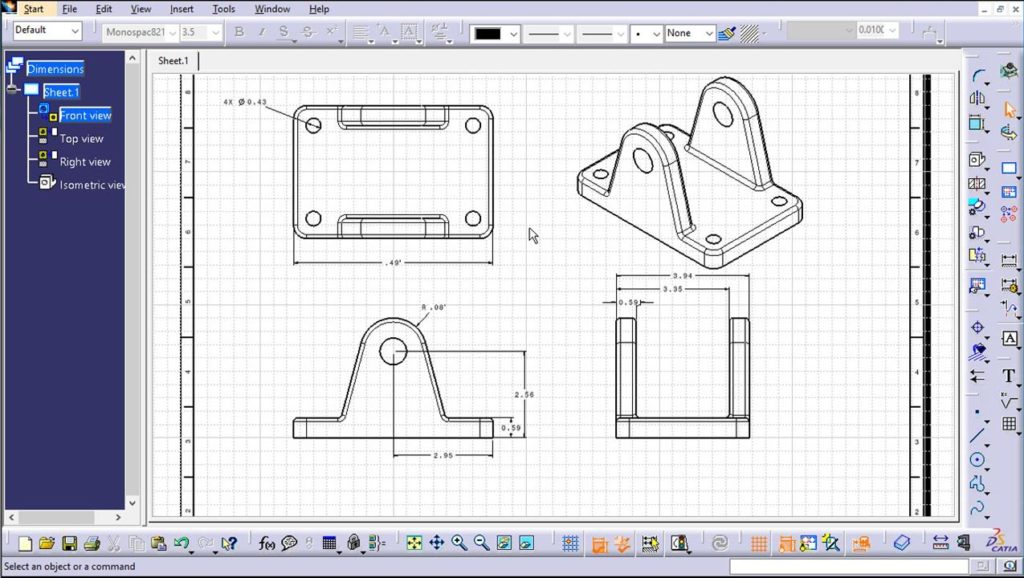
# 摘要
本文全面探讨了Catia软件中打印个性化设置的理论基础与实践操作,旨在提升用户在产品设计和工程领域的打印输出质量。通过深入分析打印流程、标准设置、打印选项、参数配置及其在设计流程中的作用,本文阐述了个性化打印模板的创建、打印样式的自定义、以及如何通过打印预览进行故障排除。此外,文章还介绍了批量打印与自动化技术的高级应用,以及优化纸张选择和打印质量的技巧。案例分析与实战演练部分,通过具体行业的案例展示了解决方案的实施和测试,使读者能够更好地理解和应用Catia打印个性化设置。
# 关键字
Catia打印;个性化设置;批量打印;自动化脚本;打印质量优化;模板应用
参考资源链接:[CATIA工程图生成与打印设置详解](https://wenku.csdn.net/doc/44ah0sp9k9?spm=1055.2635.3001.10343)
# 1. Catia打印个性化设置概述
在当今的工程设计领域,打印输出不仅是技术图纸的硬拷贝,也是沟通与记录设计意图的重要手段。个性化打印设置能确保设计文件的输出质量和效率,以满足不同部门和个人的特定需求。在Catia这款强大的3D CAD设计软件中,灵活的打印配置可以帮助工程师们精确地将数字模型转化为图纸资料。本章旨在介绍Catia打印个性化设置的基本概念,并为接下来的深入探讨打下基础。我们会触及打印预设的用途、重要性,以及为何需要进行个性化配置。此外,还简要说明了如何在Catia中进行基本的打印操作,为后续章节中深入探讨个性化打印模板、优化技巧以及案例实战演练做准备。
# 2. Catia打印设置的理论基础
## 2.1 打印流程与标准
### 2.1.1 打印设置在设计流程中的作用
在产品设计的过程中,打印设置并不是一个可以被忽视的环节。它关乎到设计成果最终的呈现效果和质量。在Catia中,合理的打印设置能够确保设计图样、技术文件等在打印出来后,可以真实反映设计意图,细节清晰可见。这包括选择正确的打印比例、纸张大小、打印样式和色彩管理等。
例如,在机械设计领域,一个零件的装配图可能需要精确的尺寸信息和注释,如果打印设置不正确,可能会导致在实际制作或组装过程中出现误差。因此,在设计流程的最后阶段,设计师需要细致地调整打印设置,以保证输出的图纸符合工程要求和行业标准。
### 2.1.2 公司打印标准的重要性
在企业的日常运营中,维护统一的打印标准是至关重要的。这不仅涉及到成本控制,还关联到企业的品牌形象和专业性。统一标准的打印输出有助于提高工作效率,减少不必要的沟通成本,并且确保所有的团队成员和合作伙伴都能够理解并使用相同的信息。
为了达到这个目的,公司通常会制定一套完整的打印标准流程,并将之文档化。Catia作为一个高级的3D CAD软件,提供了强大的打印设置功能,可以帮助工程师和设计师轻松实现这些标准。公司可以在此基础上创建自定义的打印模板,方便团队成员按照统一的规则进行打印输出。
## 2.2 打印选项与参数
### 2.2.1 打印预览与参数设定
Catia中的打印预览功能是设计流程中不可或缺的一部分。它允许用户在实际打印之前查看图纸的最终效果,包括尺寸、比例、注释和其他视觉元素。这一功能极大地减少了实际打印时的错误和问题,提高了效率和准确性。
在进行打印预览时,用户可以调整多种参数,如打印比例、打印区域、颜色和线条的粗细等。通过Catia提供的参数设定,用户能够进行精细的控制以达到最佳的输出效果。举例来说,参数设定中还包括页面边距、打印方向(横版或竖版),以及是否打印背景和图形样式等。
### 2.2.2 打印机选择与管理
Catia不仅支持标准打印机,还能够与各种专业打印机协同工作,如绘图仪。选择合适的打印机对于打印输出来说至关重要。不同的打印机在性能、打印速度、颜色精确度和成本方面都有所差异,因此,需要根据打印任务的具体要求进行合理选择。
打印机管理不仅包括选择合适的打印机,还包括定期维护打印机,保证其打印质量和打印速度。在Catia中,用户可以通过打印机属性进行管理设置,如配置打印机端口、打印机首选项、打印质量等。良好的打印机管理能够有效避免打印过程中出现的常见问题,提高工作效率。
### 2.2.3 页面布局与打印方向
页面布局在打印设置中也是一个非常重要的环节。Catia提供了灵活的页面布局选项,使用户可以根据需要选择不同的页面方向和布局方式。例如,一个复杂的装配图可能需要多张纸张来完整呈现,这时就需要使用跨页打印的设置。
选择正确的打印方向同样关键。在某些情况下,为了更合理地利用纸张或为了提供更好的阅读体验,可能需要将图纸横过来打印。Catia允许用户在打印对话框中对打印方向进行设置,确保图纸的输出既符合设计意图,也符合阅读和使用的便利性。
为了更好地展示这些理论基础,下表列举了一些常见的打印选项和参数,及其在Catia中的应用。
| 打印选项 | 描述 | Catia中的应用 |
| --- | --- | --- |
| 打印比例 | 设置图纸与打印输出比例,例如1:1, 1:2等 | 在打印对话框中选择“比例”选项进行设置 |
| 页面大小 | 选择适合图纸的页面大小,如A4、A3、A0等 | 在打印对话框中选择“纸张”选项进行设置 |
| 打印方向 | 确定图纸的打印方向,横版或竖版 | 在打印对话框中选择“方向”选项进行设置 |
| 打印质量 | 设置打印输出的质量,影响打印速度和色彩准确性 | 在打印机属性或打印对话框中选择“质量”设置 |
通过以上表格可以清晰地理解在Catia中如何进行打印设置,并根据需求选择适当的打印选项。每项参数的合理设置都是确保设计意图得以准确传达的关键。
# 3. Catia打印个性化实践操作
## 3.1 创建打印模板
### 3.1.1 模板结构与组成
Catia的打印模板是用户定义的一系列设置,这些设置决定了图纸的外观和打印输出。模板结构包括了纸张尺寸、打印区域、打印比例、图层和视图配置、文字和注释样式等。创建一个模板是提高打印效率和确保一致性的重要步骤。模板创建后,用户可以在需要的时候快速调用,减少每次打印前的设置时间。
组成打印模板的基本要素如下:
- **纸张尺寸和布局设置**:这决定了图纸的物理大小和边距,为其他设置提供参考框架。
- **打印比例**:定义模型在图纸上显示的比例,确保打印输出的尺寸与设计意图相符。
- **图层和视图配置**:确定哪些图层在打印中可见,以及视图的排列和显示方式。
- **文字和注释样式**:包括标题块、图例、尺寸标注和注释的字体、大小、位置等。
### 3.1.2 模板的保存与应用
模板创建完成后,需要将其保存为一个CATPart或CATDrawing文件,这样可以在后续的打印任务中重复使用。将模板保存在指定的文件夹下,可以便于管理和使用。
为了应用模板,用户可以在打印设置中选择保存的模板文件。在Catia中,可以通过以下步骤
0
0






